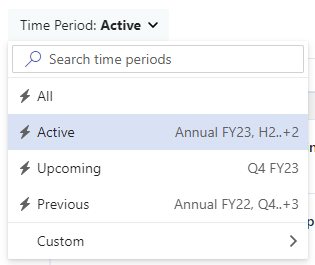Viva Goals Hurtig start-webapp
Microsoft Viva Goals justerer dig i forhold til din organisations strategiske prioriteter og forener teams omkring mission og formål.

I denne artikel:
Viva Goals navigation Samarbejd: Sådan justerer OKR'er gennem din virksomhed
Introduktion til Viva Goals
-
Naviger Viva Goals.
-
Find ud af, hvordan dine mål, vigtige resultater og projekter passer ind i virksomheden.
-
Opret mål, vigtige resultater og projekter.
-
Tjek ind, og opdater din status.
-
Score, reflektere og lukke.
Samarbejd: Sådan justerer OKR'er gennem din virksomhed
OKR'er er opdelt i mål for hele virksomheden og teammål.
-
Firma-OKR'er er hele virksomhedens indsats og repræsenterer de mål, som alle andre vil samarbejde med.
-
Team-OKR'er er gruppeindsatser , der opløftes til okR'er på virksomhedsniveau. Teams kan have flere grupper og underniveauer repræsenteret som afdeling, team, projektgruppe eller arbejdsenhed.
Hvis du vil finde justeringen af et mål, et nøgleresultat eller et projekt, har du to muligheder:
-
Få vist listen over indlejrede mål, der kan udvides
-
Få vist detaljerne for et enkelt mål for at finde dets justering til det højeste niveau
Vis indlejrede OKR'er
-
Vælg Mit firma.
-
Vælg Gå til den aktuelle periode under tidsperiodevælgeren.
-
Identificer det mål, du vil have vist.
-
Mål identificeres ved hjælp af målsymbolet.
-
Nøgleresultater identificeres ved hjælp af speedometersymbolet.
-
Projekter identificeres ved hjælp af kalendersymbolet.
-
-
Vælg vinkeltegnet > til venstre for dit mål. Dette genererer en rulleliste med målsætninger, vigtige resultater eller projekter, der bidrager til det valgte mål.
-
Fortsæt med at udvide vinkelikonerne på din indlejrede liste for at udvide overlappende mål.
-
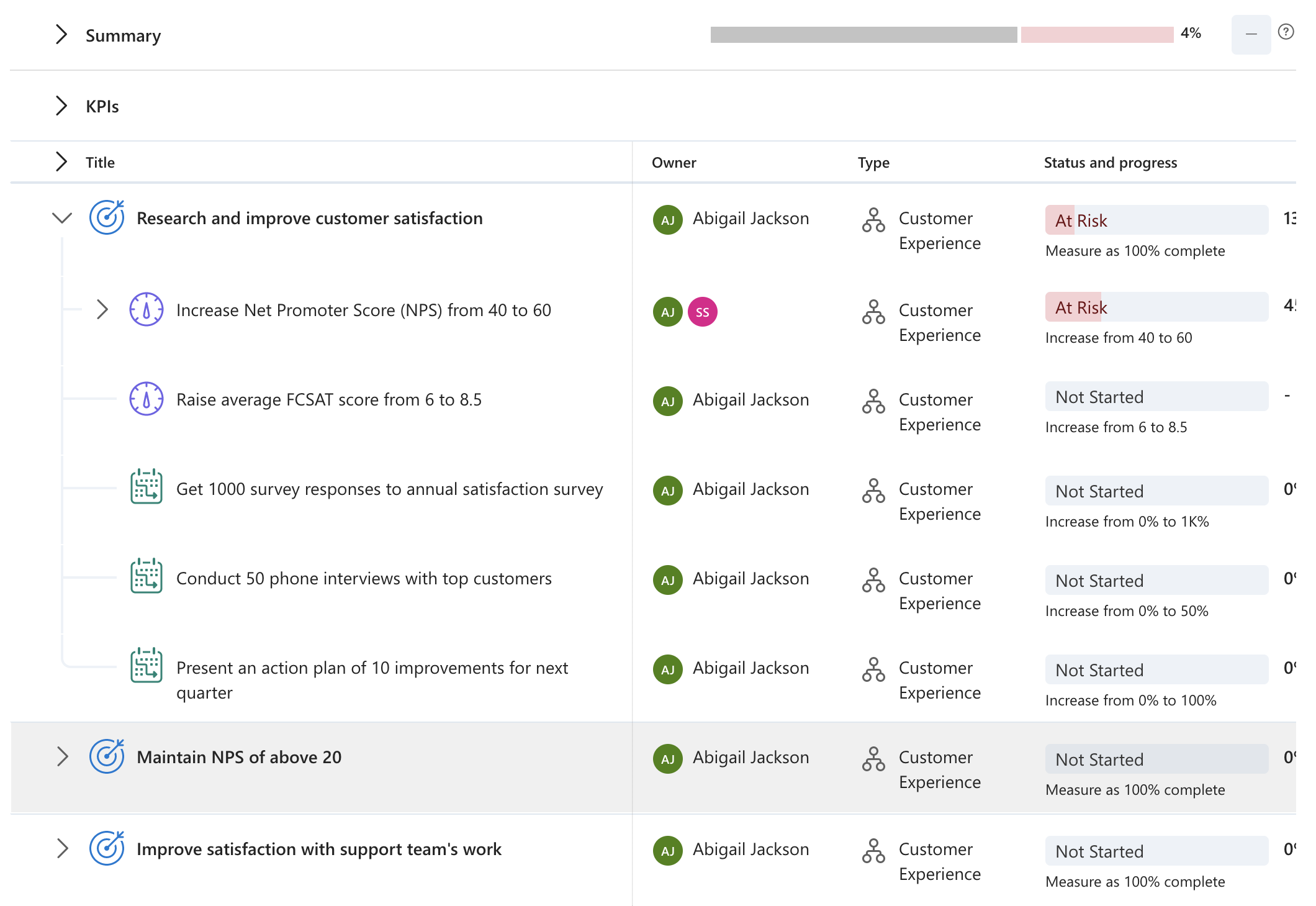
Få vist detaljerne for et enkelt mål
-
Identificer det mål, du vil have vist.
-
Vælg titlen på det mål, du vil have vist. Dette vil producere et panel af oplysninger.
-
Rul gennem oplysningspanelet, indtil du når til "Justering".
-
Det valgte mål vises nederst på listen, og du vil kunne se, hvordan det rulles op gennem de andre mål i virksomheden.

Opret mål, vigtige resultater og projekter
Hvis du vil føje en målsætning, et nøgleresultat eller et projekt til Viva Goals, skal du gå til målet på virksomhedsniveau eller teamniveau. Herfra har du to muligheder:
-
Vælg plus +-ikonet øverst til højre, og tilføj oplysninger i panelet Ny målsætning.
-
Vælg knappen Tilføj målsætning, og tilføj en titel.
PLUS + ikon
-
Vælg plus +-ikonet øverst til højre
-
Udfyld panelet for nye mål med følgende:
-
Detaljer:
-
Titel
-
Type: Hvilket niveau dette mål lever på – firma, team eller person.
-
Bemærk! Hvis du vælger Team, vises der et felt, hvor du kan vælge det team, der er ansvarlig for dette mål.
-
Ejer: Den punktperson, der er blevet tildelt ansvaret for dette mål.
-
Hvornår: Den tidsperiode, som målet arbejdes på.
-
Flere indstillinger: Nogle valgfrie felter, der kan føje kontekst til dit mål, herunder: tildele en stedfortræder, synlighed, mærker og en beskrivelse.
-
-
Resultat: Dette tildeles automatisk baseret på det mål, du har valgt at oprette.
-
Status: Sådan beregner du succes. Indstillingerne omfatter manuel og automatisk via opdateringspakke fra nøgleresultater
-
Flere indstillinger: Dette giver dig mulighed for at vælge en person, der er ansvarlig for at udføre indtjekninger (som standard vil dette være ejeren), og giver dig mulighed for at tilføje pointvejledning, hvis det er relevant.
-
-
Justering: Hvis du vælger denne indstilling, kan du justere dit nye mål med et eksisterende mål inden for Viva Goals.
-
Vælg Juster mål
-
Skriv navnet på det overordnede mål, du vil oprette forbindelse til, eller klik i søgefeltet, og anvend filtre for at indskrænke resultaterne
-
Markér afkrydsningsfeltet ud for det overordnede mål, du vil oprette forbindelse til
-
Vælg Gem
-
-
-
Vælg Opret for at tilføje de oplysninger, som målet
Knappen Tilføj målsætning
-
Vælg knappen Tilføj målsætning.
-
Skriv en titel.
-
Juster type, ejer og tidsperiode (hvis relevant).
Bemærk!: Du kan også oprette nyt indhold ved at holde markøren over et eksisterende mål, vælge ellipserne for flere handlinger og derefter vælge, hvad du vil oprette. Dette giver dig mulighed for at tilføje en underordnet målsætning, et nøgleresultat eller et projekt, der nedarver egenskaberne fra det valgte mål.
Tjek ind, og spor resultater
Det er vigtigt at opdatere dine mål for at sikre, at der sker fremskridt, og for at give dit team overblik over fremskridtene i retning af fælles mål.
-
Vælg Mine OKR'er i menuen til venstre.
-
Hold markøren over det vigtigste resultat eller projekt, du vil opdatere.
-
Vælg indtjekningsknappen for at åbne det nye indtjekningspanel.
-
Angiv følgende oplysninger:
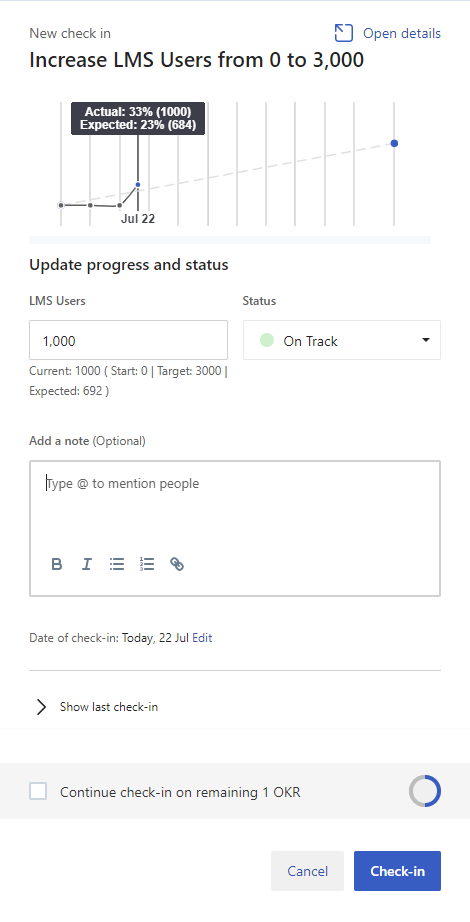
-
Metrisk: Den numeriske værdi for de fremskridt, der er gjort.
-
Status: Hvad du synes om dine fremskridt. Indstillingerne omfatter, ikke startet, på rette spor, bag og i fare.
-
Viva Goals tildeler automatisk en værdi baseret på den forventede status i forhold til den faktiske status. Denne status kan overskrives efter behov.
-
-
Tilføj en note (valgfrit): en tekstblok, hvor du kan medtage en note om den status, der er gjort.
-
Dato for indtjekning: udfyldes automatisk med datoen. Dette kan redigeres til at tilbagetjekke en indtjekning efter behov.
-
-
Vælg indtjekning for at gemme
Opdatering af dine mål opdaterer automatisk status for de eller de overordnede, som dine mål er justeret med.
Luk, score og refleksion
Lukning af dine OKR'er og projekter giver dig mulighed for at score og reflektere over dine fremskridt for at få værdifuld indsigt, når du gentager OKR-cyklussen.
-
Vælg Mine OKR'er i menuen til venstre.
-
Hold markøren over det vigtigste resultat eller projekt, du vil lukke.
-
Vælg ellipserne for flere handlinger , og vælg "luk" på rullelisten for at åbne panelet "Luk målsætning".
-
Angiv følgende oplysninger:

-
Metrisk: Den numeriske værdi for de fremskridt, der er gjort.
-
Status: Viva Goals vælger automatisk Luk.
-
Score: Viva Goals vil anbefale en score baseret på faktiske kontra forventede fremskridt.
-
Fortsæt med at arbejde på dette i en anden tidsperiode: Vælg denne indstilling, hvis du vil fortsætte med at arbejde på denne OKR i en anden tidsperiode og lukke den for denne aktuelle tidsperiode.
-
Slutnote: En oversigt over, hvorfor du scorede dit mål.
-
-
Vælg Luk for at gemme.
Et lukket mål viser en nedtonet statuslinje med en score til højre på din OKR-startskærm. Når alle vigtige resultater er blevet lukket, vil status rulle op, og målet vil lukke med en score, der er et gennemsnit af pointtal for de vigtigste resultater nedenfor.
Opret forbindelse, og lær af eksperter og kollegaer
Deltag i diskussionen, og se de seneste begivenheder i Viva Goals community.
Få mere at vide
Viva Goals Hurtig start i Teams